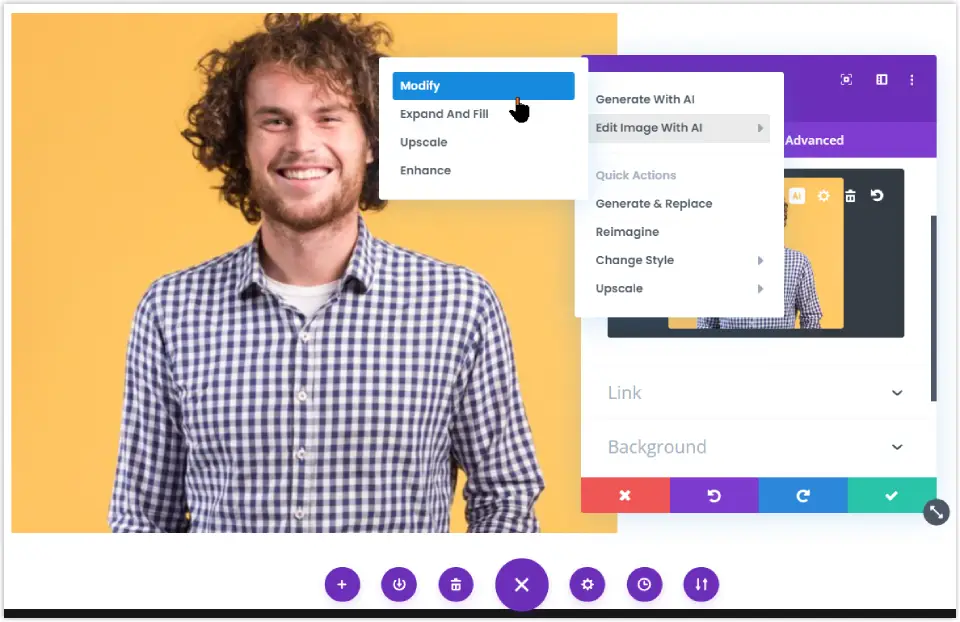
Most kiválasztottuk a kép hátterét, és megemlítettük a „függönyöket”
Képkitöltés leírása. Tekintsük meg, mi történt. A Divi AI függönnyel töltötte ki a kép hátterét. Most választhatjuk ki a megfelelő képet a „Kép használata” opció segítségével, vagy generálhatunk néhány további képet kis eltérésekkel.
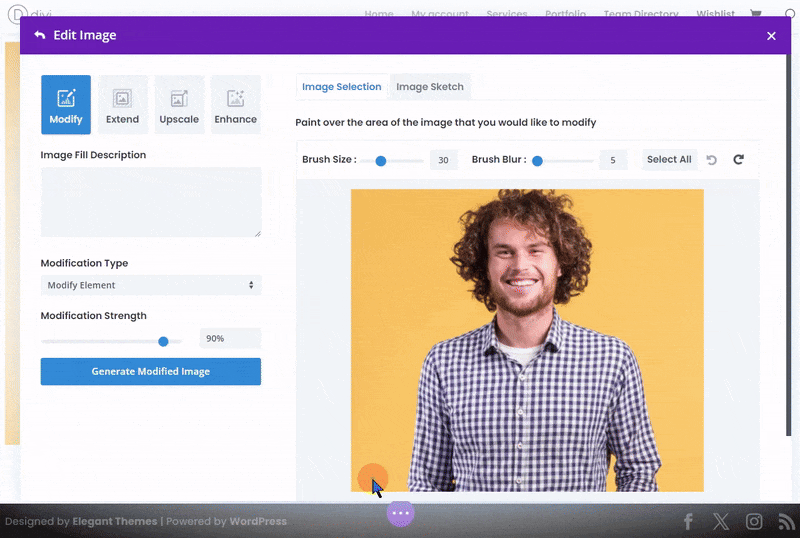
Ez a funkció nagyon izgatottá tett minket, így úgy döntöttünk, hogy egy esőkabátot helyezünk a képen látható úriemberre. Egyszerűen kiválasztottuk az ing teljes területét, és megemlítettük az „esőkabátot”. Képkitöltés leírása. Lenyűgöző eredményeket értünk el, melyek közül kiválasztottuk a legjobbat.
Módosítsunk egy másik képet, de ezúttal a „Képvázlat” választási lehetőséget használva
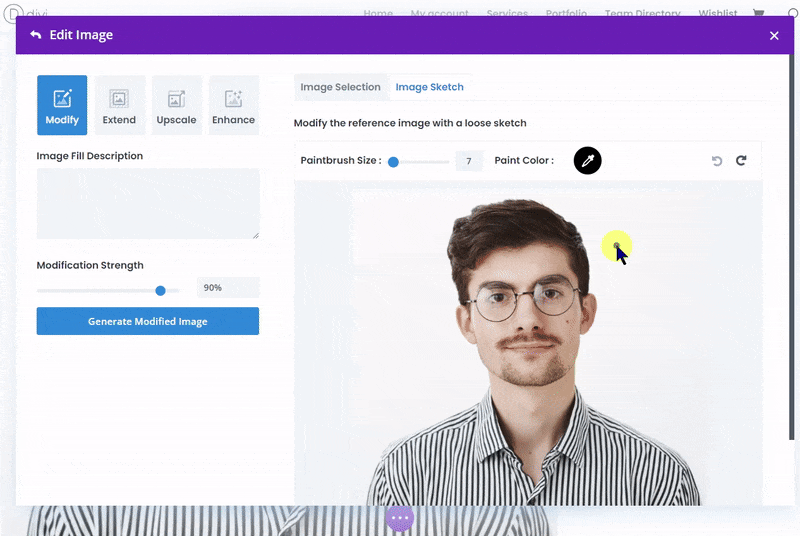
Ez lehetővé teszi számunkra, hogy készítsünk egy hozzávetőleges vázlatot egy adott elemtől, mely ezután hozzáadódik a képhez.
Ebben az esetben készítettünk egy durva vázlatot egy falióráról a háttérben, és meglepődtünk, amikor láttuk, hogy a Divi AI faliórával generált néhány képet. Ezek közül az egyiket alább láthatja. Így működik a Divi AI okosan.
Amit tapasztaltunk:
Bár néhány kísérletbe telt, míg a várt hasonló kimenetet elértem. A kívánt eredmény eléréséhez az AI-parancsokkal is kell játszani. Észrevettük, hogy a képvázlatok részletes és összetett megrajzolása nem változtat a képen, a „Képvázlat” választási lehetőség használata után.
2. Bontsa ki és töltse ki
A Divi AI ennek a csodálatos funkciójának köszönhetően képes a kép kibontására és új grafikai elemekkel való feltöltésére. Kiválaszthatja a kívánt képarányt, és elhelyezheti a meglévő képet a rendelkezésre álló helyre. Ekkor a Divi AI hozzáadja az általad megemlített grafikai elemeket a „Háttérkitöltés” leírásával és összevonja a meglévő képpel.
Nézzük meg, hogyan lehet ezt megtenni.

Szeretnénk egy sor háttérképet szerkeszteni. Kiválasztottuk a „Bontsa ki és töltse ki” Divi AI opciót. Megemlítettük a „falon lógó ruhákat” a „Háttérkitöltés” leírásában. Ez elég érdekes volt, a Divi AI adott néhány képet a leírásnak megfelelően. Ez új módot biztosít számunkra, hogy a Divi AI segítségével új egyéni grafikai elemeket adjunk hozzá a meglévő képekhez.
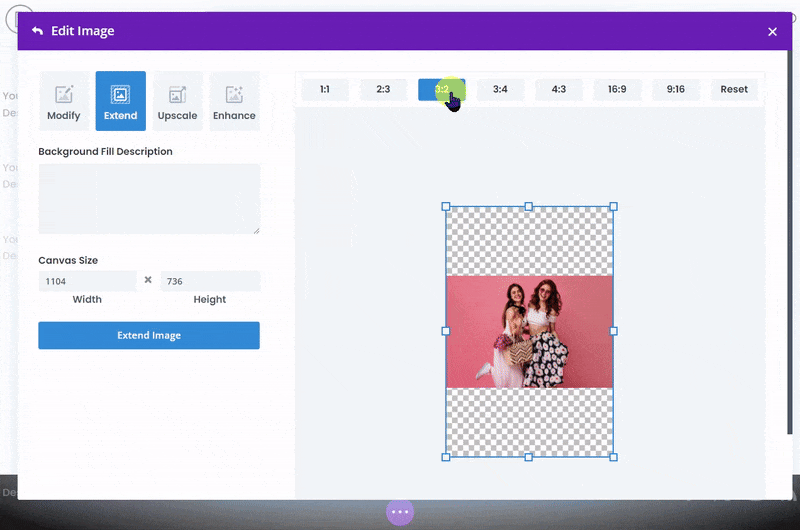
Amit tapasztaltunk:
Egy fontos dolog, amit észrevettünk a „Bontsa ki és töltse ki” opció használata során, az az volt, hogy sikeresen hozzáadtuk a kívánt grafikai elemeket a meglévő képekhez, de a meglévő kép elemein is módosításokat végeztünk.
3. Fokozza
Ez a Divi AI egy újabb funkciója, ami lehetővé teszi a kép minőségének és részletességének javítását. E funkció segítségével többek között:
- Harmonizálhatja a színeket és eltávolíthatja a képhibákat
- Növelheti a telítettséget
- Fokozhatja a kontrasztot
- Javíthatja a részletességet
Lássuk, hogyan működik ez a Divi AI funkció egy példán keresztül.

A célunk, hogy élénkebbé tegyük a tapétát. Ehhez a „Javítás” lehetőséget választottuk a Divi AI-ból, és kiemeltük az összes lényeges elemet, hogy a kép még lenyűgözőbbé váljon. Az „Enhancement Strength” (Fokozás erőssége) beállításával finomhangolhatjuk a képjavítás mértékét.
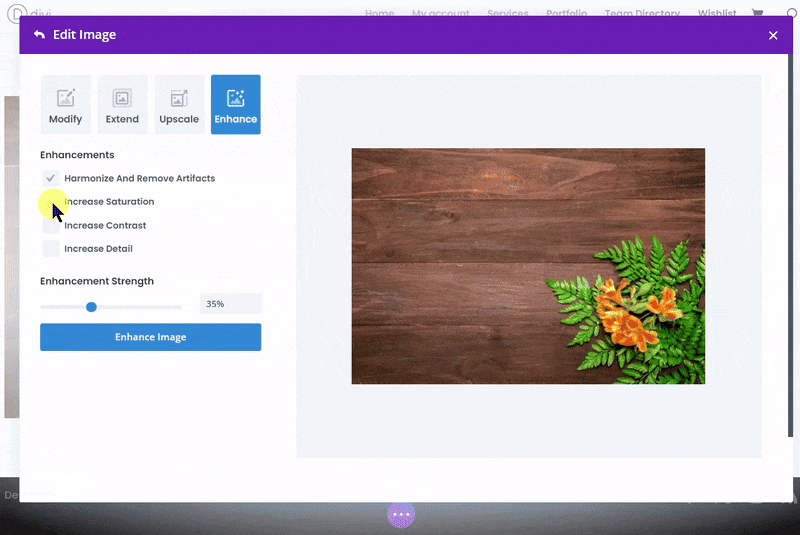
Ezt az eredményt kaptuk.

Amit tapasztaltunk:
A folyamat során azt vettük észre, hogy a kép színei és élénksége javult, viszont ez bizonyos részletek feláldozásával járt, ami a kép tisztaságának némi rontását eredményezte.
4. Előkelő
Bár ez nem tartozik a Divi AI fő funkciói közé, nagyszerű lehetőséget kínál arra, hogy növelje a képek méretét, ezzel élesebb és fókuszáltabb nézetet biztosítva. Egyszerűen válassza ki az alapértelmezett „Képskála” opciót előre beállított szélességgel és magassággal, majd könnyedén felskálázhatja a képet.
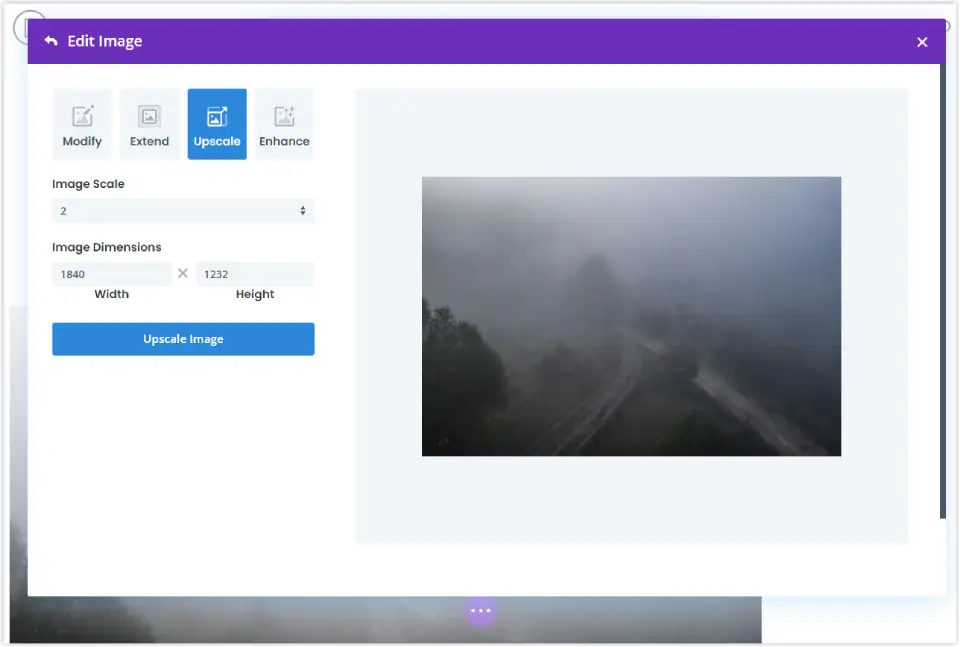
Ezek voltak a Divi AI alapvető szerkesztési funkciói a képek szerkesztéséhez. Nézzünk meg néhány további hasznos funkciót, amelyek képszerkesztési célokra is használhatók.
A Divi AI egyéb funkciói a képek szerkesztéséhez
Tekintettel arra, hogy áttekintettük a Divi AI főbb képszerkesztési funkcióit, nézzünk néhány további hasznos lehetőséget, amelyek szintén kiválóan alkalmazhatók képszerkesztési célokra, ezzel is átalakítva a Divi webhelyének megjelenését.
5. Képzeld újra
Ez a funkció lehetőséget kínál a meglévő képek kreatívabb szerkesztésére. Javítja a kép vonzerejét további elemek és részletezés hozzáadásával. Itt nincsenek bonyolult beállítások, csupán egy kattintásra van szükség.
Egy természeti tájképet vettünk alapul, és a Divi AI „Képzeld újra” opciójával újraalkottuk.
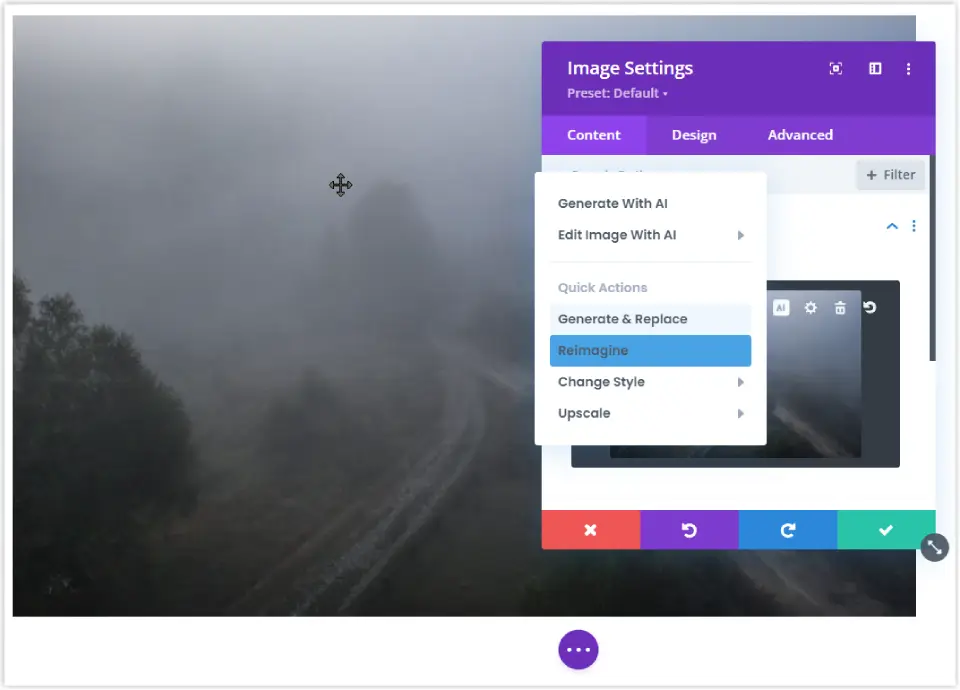
Most pedig nézzük meg, hogyan alkotta újra és alakította át a Divi AI az AI képzeletével.
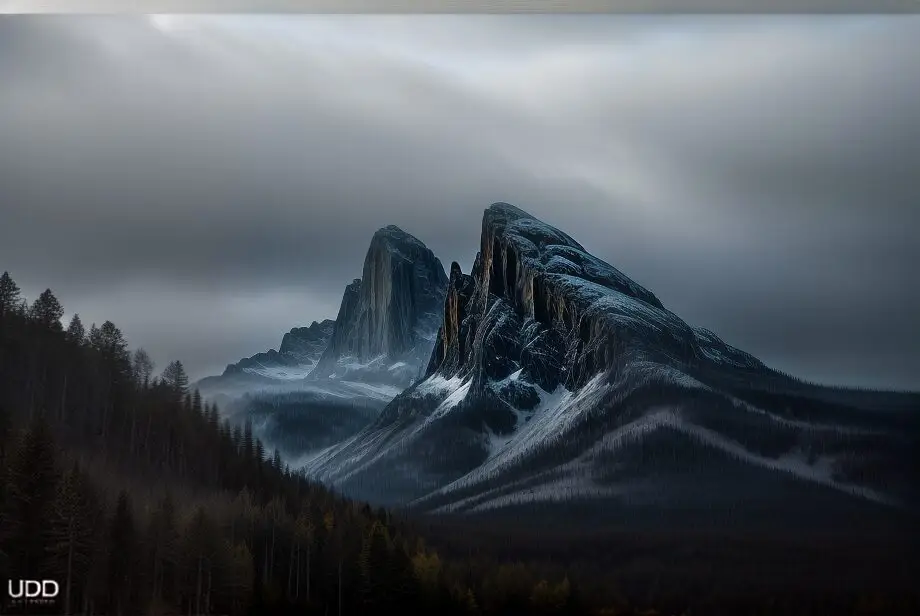
Amit tapasztaltunk:
A „Képzeld újra” opció használatakor láthattuk, hogy a Divi AI lenyűgözően működik, okosan hozzáadva elemeket és effekteket a képhez.
6. Stílus módosítása
Ez a funkció lehetővé teszi, hogy megváltoztassuk a meglévő kép stílusát, ezzel kreatívabb és figyelemfelkeltőbb hatást érve el. Számos lenyűgöző effektus közül választhatunk, mint például digitális festmény, akvarell rajz stb., a kép általános megjelenésének és érzetének megváltoztatása érdekében.

Az előző példában a „Digitális festmény” stílust választottuk, hogy lássuk, hogyan alakítja át a meglévő kép általános megjelenését és atmoszféráját.

A fenti képről egy csodálatos digitális festményt kaptunk szenzációs hatásokkal.

Összességében a Divi AI egy rendkívül hatékony eszköz a képek kreatív szerkesztésére. Használata egyszerű, és zökkenőmentesen integrálódik a Divi Builderrel. A Divi Builder minden eleménél alkalmazható, ahol képeket szeretnénk használni. A Divi AI segítségével szerkesztett képekkel webhelye vonzóbbá és kiemelkedőbbé válik.
A cikk eredeti nyelven itt érhető el: https://diviextended.com/how-to-edit-images-with-divi-ai/




